Inicio rápido: Configuración de los requisitos previos para usar servicios de Azure AI en Azure Synapse Analytics
En este inicio rápido, aprenderá a configurar los requisitos previos para usar servicios de Azure AI en Azure Synapse Analytics de forma segura. La vinculación de servicios de Azure AI le permite aprovechar servicios de Azure AI desde varias experiencias en Synapse.
Esta guía de inicio rápido incluye:
- La creación de un recurso de servicios de Azure AI, como Text Analytics o Anomaly Detector.
- El almacenamiento de una clave de autenticación para los recursos de servicios de Azure AI como secretos en Azure Key Vault, y la configuración del acceso para un área de trabajo de Azure Synapse Analytics.
- La creación de un servicio vinculado de Azure Key Vault en el área de trabajo de Azure Synapse Analytics.
- La creación de un servicio vinculado de servicios de Azure AI en el área de trabajo de Azure Synapse Analytics.
Si no tiene una suscripción a Azure, cree una cuenta gratuita antes de empezar.
Requisitos previos
- Un área de trabajo de Azure Synapse Analytics con una cuenta de Azure Data Lake Storage Gen2 configurada como ubicación de almacenamiento predeterminado. Asegúrese de ser el colaborador de datos de blobs de almacenamiento en el sistema de archivos de Azure Data Lake Storage Gen2 en el que está trabajando.
Inicio de sesión en Azure Portal
Inicie sesión en Azure Portal.
Creación de un grupo de recursos de servicios de Azure AI
Servicios de Azure AI incluye muchos tipos de servicios. Los siguientes servicios son ejemplos que se usan en los tutoriales Azure Synapse.
Puede crear un recurso de Text Analytics en Azure Portal:
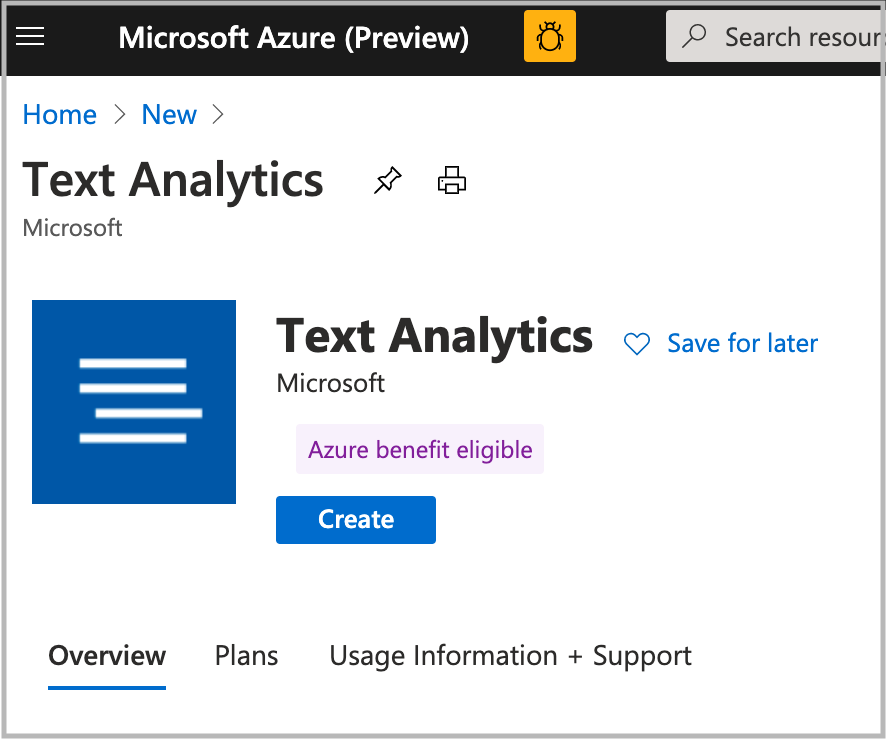
Puede crear un recurso de Anomaly Detector en Azure Portal:
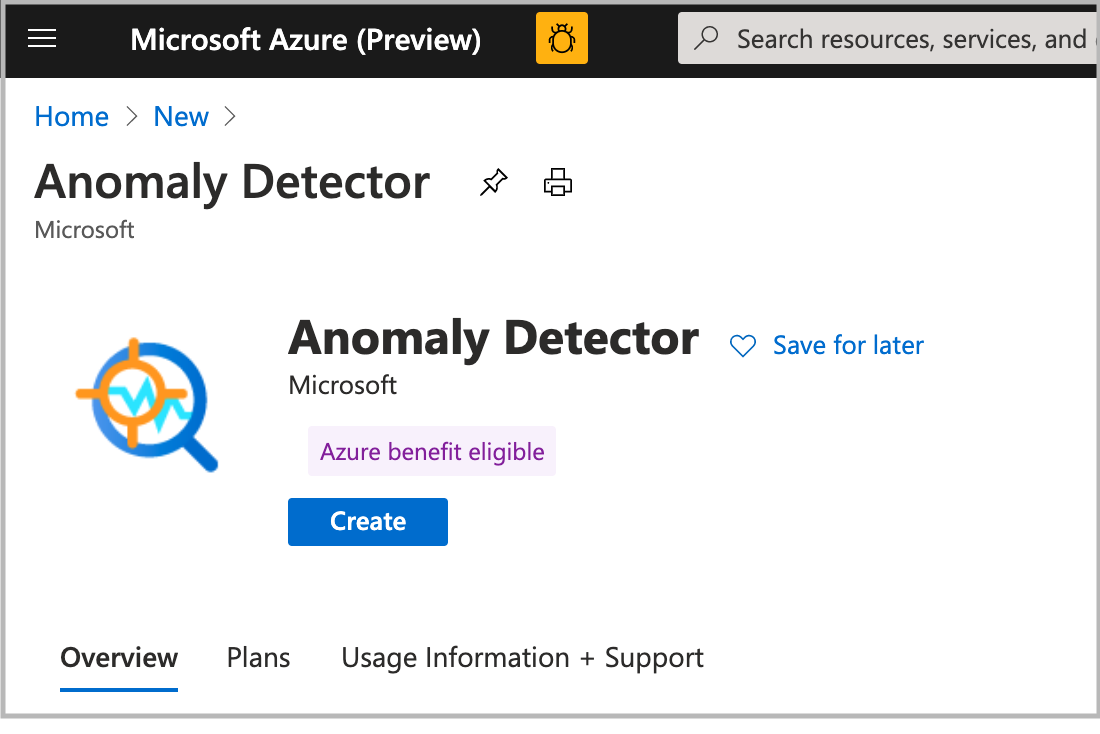
Puede crear un recurso de Documento de inteligencia de Azure AI (para la inteligencia de documentos) en Azure Portal:
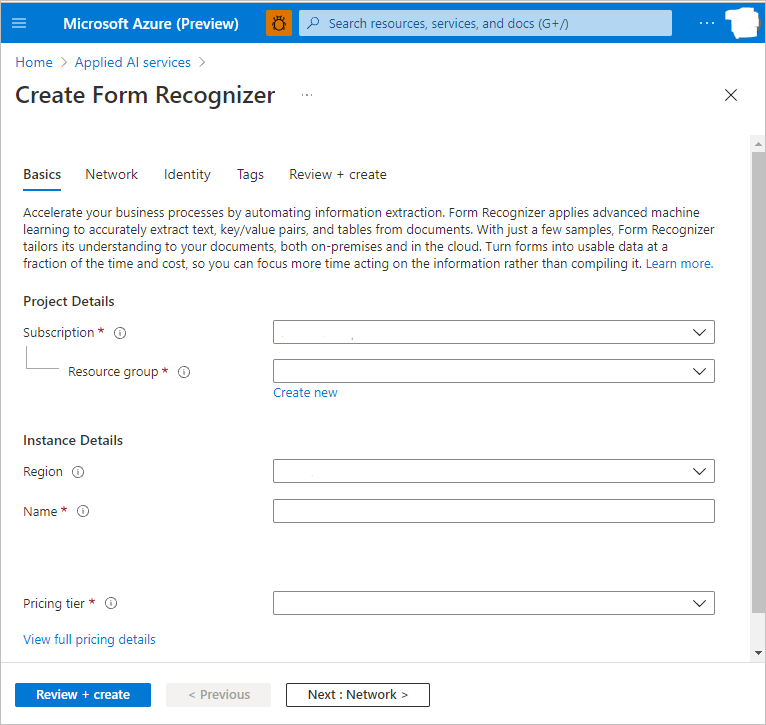
Puede crear un recurso de Translator en Azure Portal:
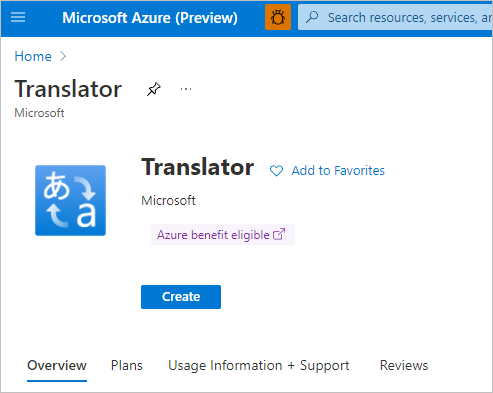
Puede crear un recurso de Computer Vision en Azure Portal:
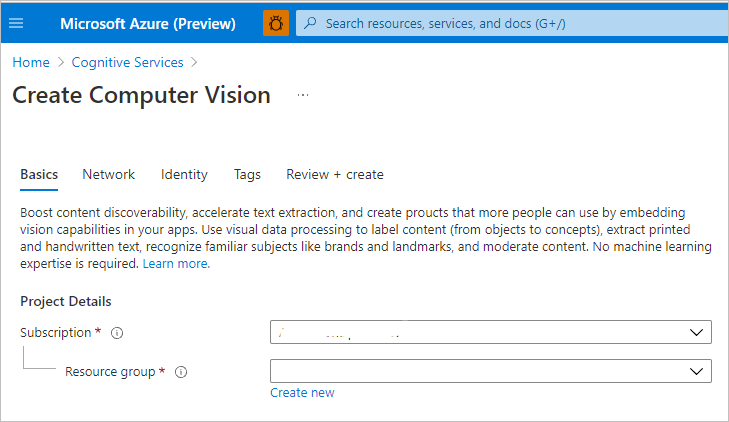
Puede crear un recurso de Face en Azure Portal:
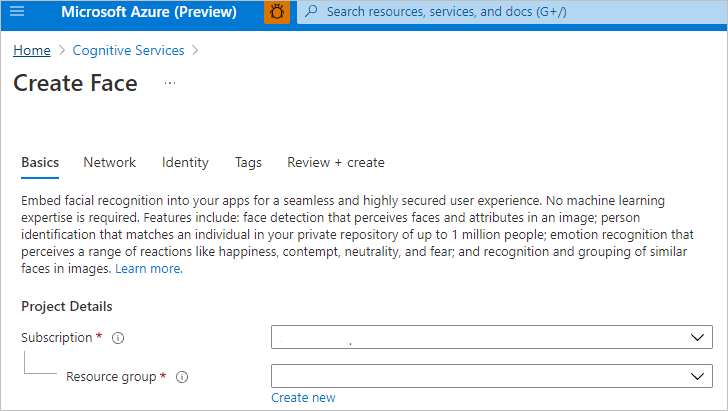
Puede crear un recurso de Voz en Azure Portal:
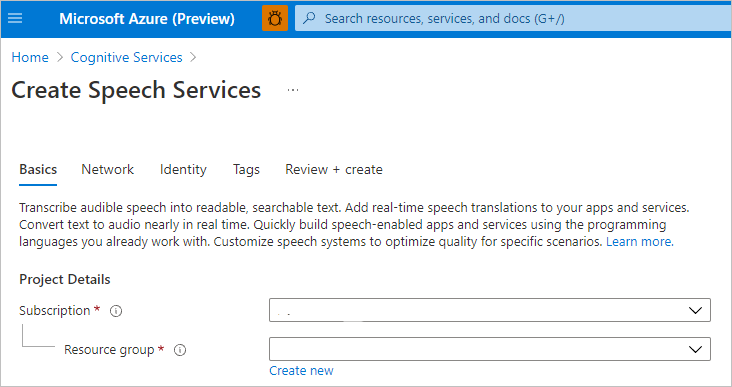
Creación de un almacén de claves y configuración de los secretos y el acceso
Cree un almacén de claves en Azure Portal.
Vaya a Key Vault>Directivas de acceso y conceda permisos de identidad administrada del área de trabajo de Azure Synapse para leer secretos de Azure Key Vault.
Nota
Asegúrese de que se guardan los cambios en la directiva. Este paso es fácil de pasar por alto.
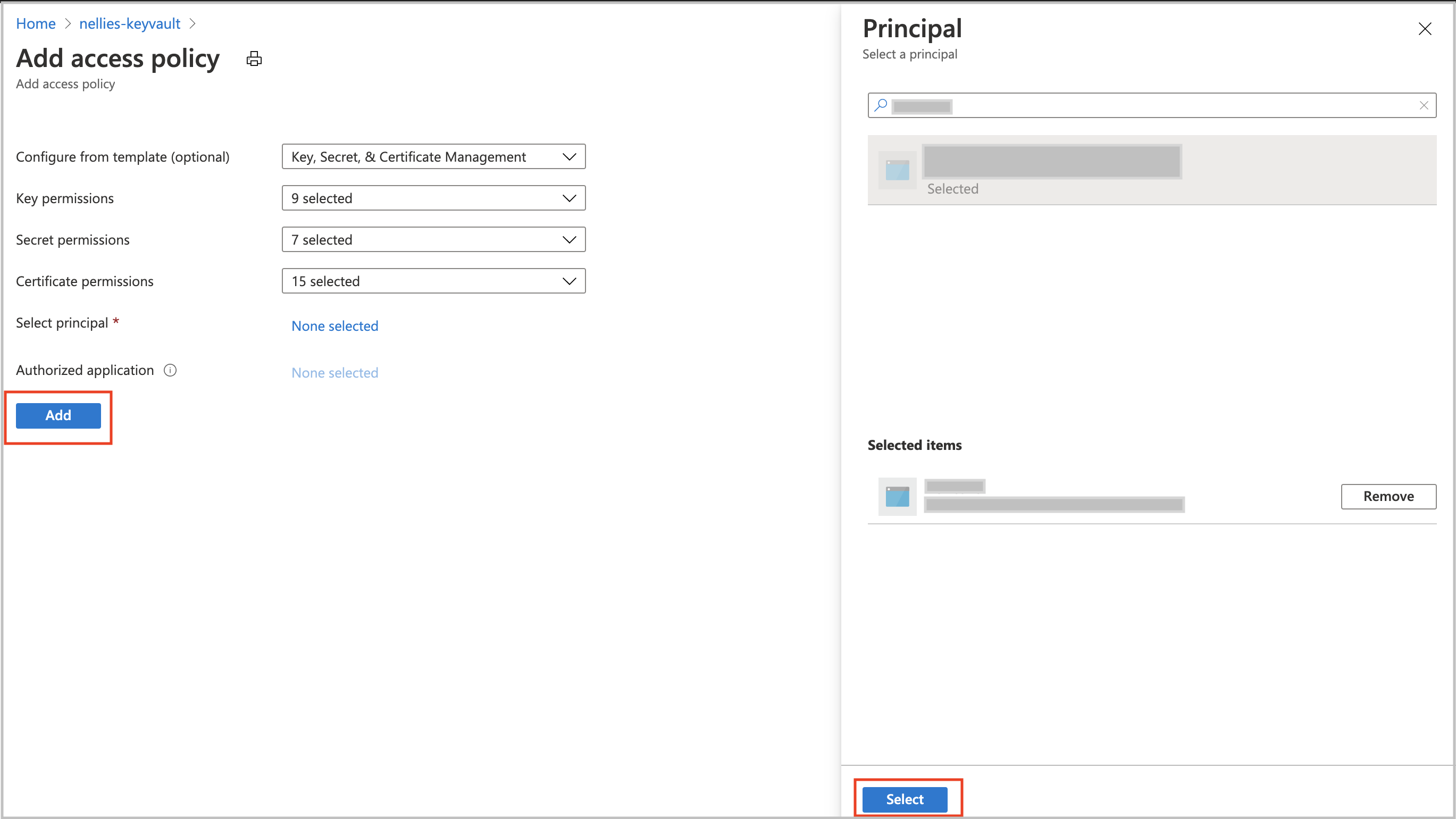
Vaya al recurso de servicios de Azure AI. Por ejemplo, vaya a Anomaly Detector>Claves y punto de conexión. A continuación, copie una de las dos claves en el Portapapeles.
Vaya a Key Vault>Secreto para crear un secreto nuevo. Especifique el nombre del secreto y pegue la clave del paso anterior en el campo Valor. Por último, seleccione Crear.
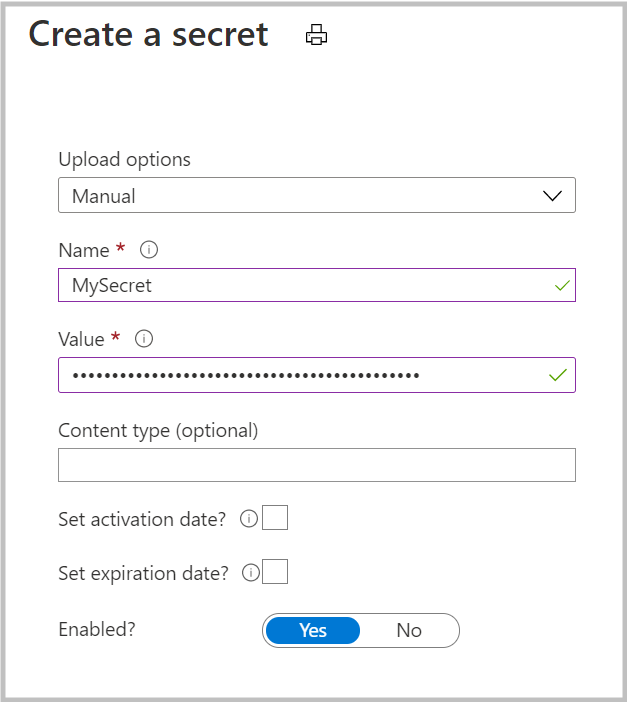
Importante
Asegúrese de memorizar o anotar este nombre de secreto. Lo usará más adelante al crear el servicio vinculado de servicios de Azure AI.
Creación de un servicio vinculado de Azure Key Vault en Azure Synapse
- Abra el área de trabajo en Synapse Studio.
- Vaya a Administrar>Servicios vinculados. Cree un servicio vinculado de Azure Key Vault. Para ello, apunte al almacén de claves que acaba de crear.
- Seleccione el botón Probar conexión para comprobar la conexión. Si el color de la conexión es verde, seleccione Crear y, a continuación, Publicar todo para guardar el cambio.
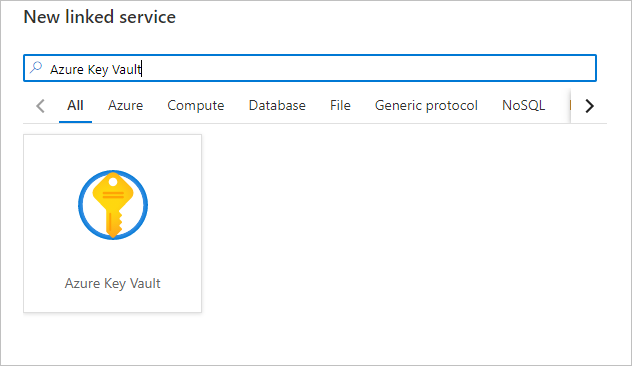
Creación de un servicio vinculado de Azure AI en Azure Synapse
- Abra el área de trabajo en Synapse Studio.
- Vaya a Administrar>Servicios vinculados. Cree un servicio vinculado de Azure Cognitive Services. Para ello, apunte al servicio de servicios de Azure AI que acaba de crear.
- Seleccione el botón Probar conexión para comprobar la conexión. Si el color de la conexión es verde, seleccione Crear y, a continuación, Publicar todo para guardar el cambio.
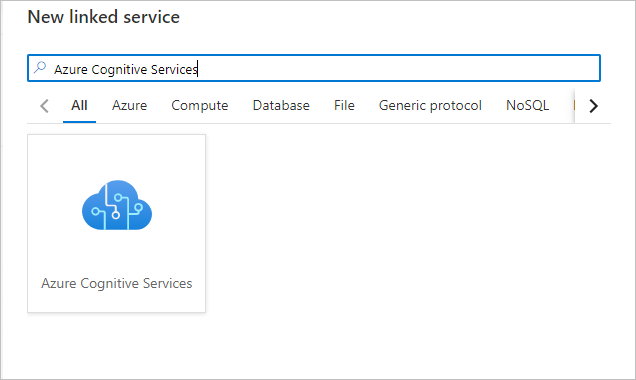
Ya puede continuar con uno de los tutoriales para usar la experiencia de servicios de Azure AI en Synapse Studio.